PS设计超美的圣诞节挂历教程(7)
- 2021-05-19 14:50
- 来源/作者:思缘论坛/瑭大官人
- 己被围观 次
25、在圣诞树图层之上新建一个图层,涂抹小得亮斑,图层混合模式为柔光,不透明度85%。 26、将挂历的途中所示区域用套索工具勾出,做一个选区。新建
25、在圣诞树图层之上新建一个图层,涂抹小得亮斑,图层混合模式为柔光,不透明度85%。
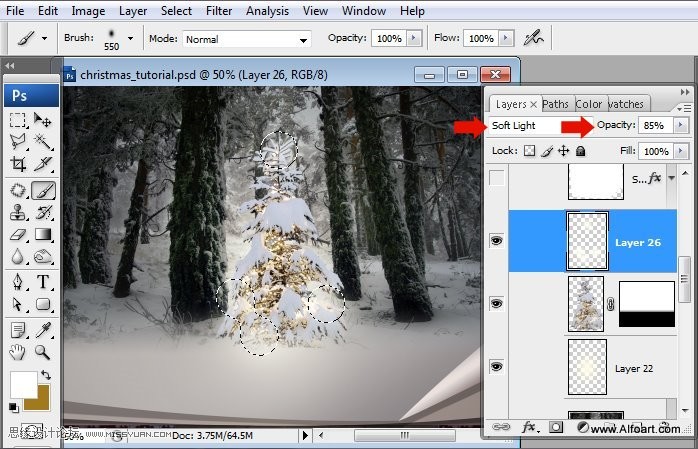
26、将挂历的途中所示区域用套索工具勾出,做一个选区。新建一个图层放在最上边,对选区内填充白色,将填充设置为0。
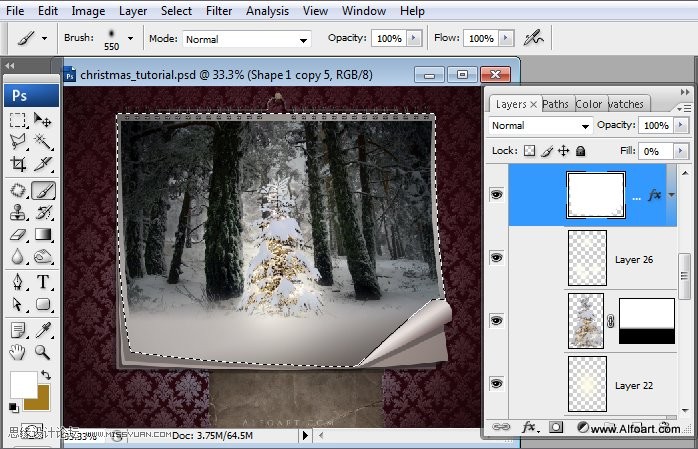
27、对图层应用渐变叠加的图层样式(正片叠底)。
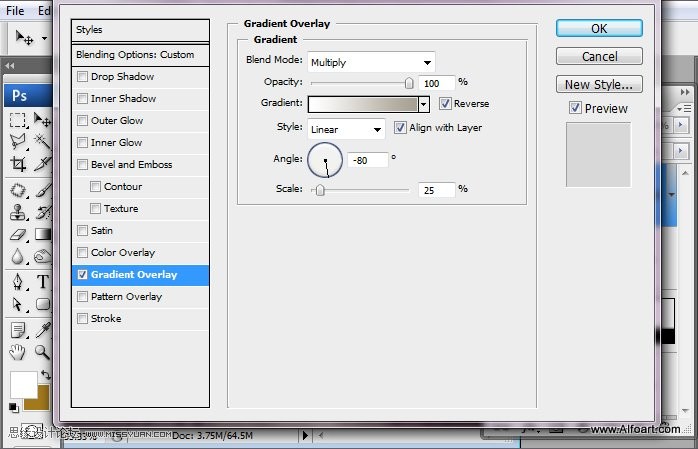
28、像下图一样做出渐变的颜色。
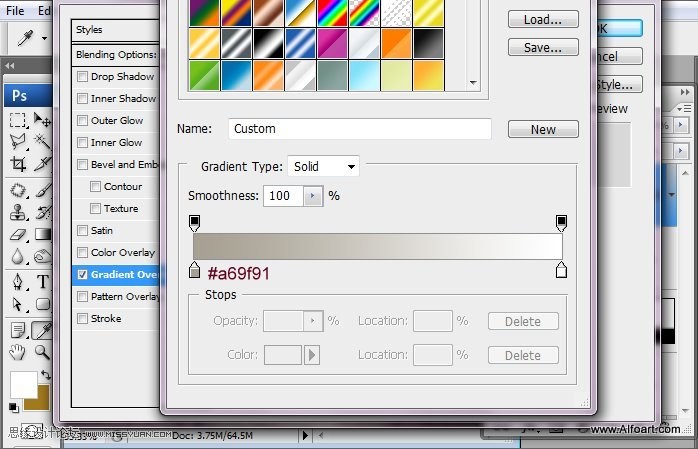
29、重复上述步骤,新建一个空白图层,填充白色应用颜色叠加。
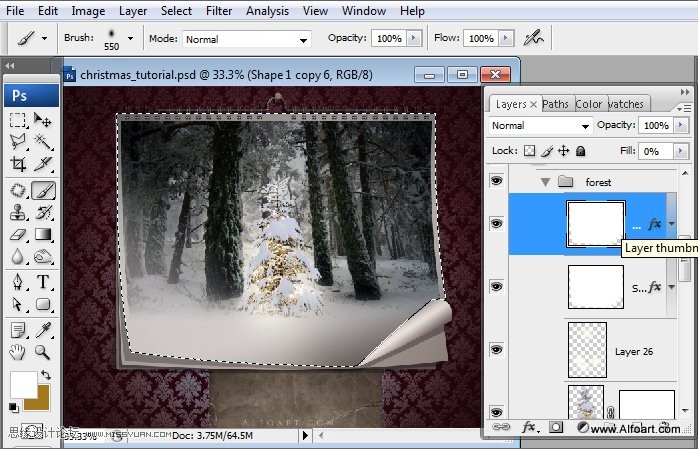
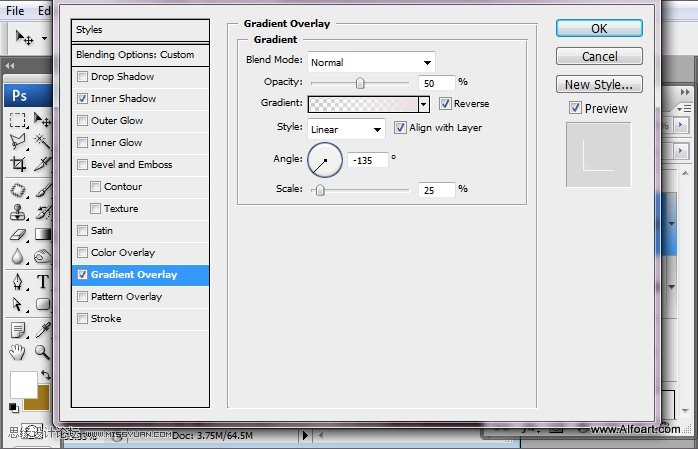
(责任编辑:xiaochuan)
*PSjia.COM 倾力出品,转载请注明来自PS家园网(www.psjia.com)




